Слайд 2Виды форматирования абзаца:
выравнивание текста;
отступ первой строки;
изменение интервала (междустрочный)

Слайд 3Выравнивание текста
Выделить текст
В меню нажать ФОРМАТ

Слайд 4Выравнивание текста
Появится окно

Слайд 5Выравнивание текста
В этом окне выбрать «Абзац»

Слайд 6Выравнивание текста
Появится всплывающее окно, в котором выбираем параметр «Выравнивание» и задаем нужное

значение.
Слайд 7Отступ первой строки
Повторить операции 1 – 3. Выбрать «Отступ»
изменить значение
в

графе
Слайд 8Изменение интервала
Снова повторяем путь: Формат/ Абзац
в разделе «Интервал» выбрать

Слайд 9Изменение интервала
Затем выбираем нужное значение в окне
Также можно самому задать значение междустрочного

интервала используя графу
Слайд 10Изменение интервала
Также можно выделить абзац, изменив интервал перед основным текстом или после

него с помощью следующих граф
Слайд 11Выравнивание текста
В итоге выполнения всех операций должно получиться, примерно, следующее преобразование текста

Слайд 12Список используемой литературы
Информатика и ИКТ. Базовый курс. Учебник для 8 класса. Семакин

и др.
Справка Microsoft Offis











 Исторический экскурс в советскую систему образования и воспитания подрастающего поколения
Исторический экскурс в советскую систему образования и воспитания подрастающего поколения Комитет ООН по правам человека
Комитет ООН по правам человека Теория управления. Лекция
Теория управления. Лекция Презентация на тему Нормы употребления числительных в речи
Презентация на тему Нормы употребления числительных в речи Определение стоимости объекта недвижимости на примере жилого дома
Определение стоимости объекта недвижимости на примере жилого дома Екатеринбургский музей ИЗО
Екатеринбургский музей ИЗО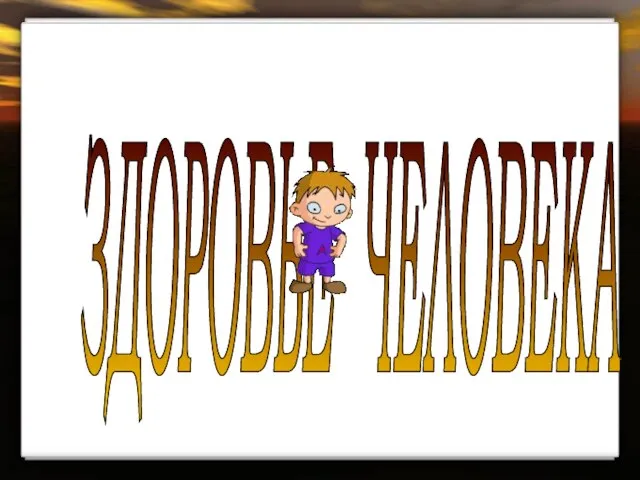 ЗДОРОВЬЕ ЧЕЛОВЕКА
ЗДОРОВЬЕ ЧЕЛОВЕКА «Точно в цель!» Первый благотворительный боулинг-турнир для корпоративных команд, посвященный Дню Защитника Отечества21 февраля
«Точно в цель!» Первый благотворительный боулинг-турнир для корпоративных команд, посвященный Дню Защитника Отечества21 февраля  Мировые деньги
Мировые деньги  Определение места для бивака и организация бивачных работ
Определение места для бивака и организация бивачных работ Не бывает дыма без огня
Не бывает дыма без огня Техника витража
Техника витража Управление общего и дошкольного образования Администрации города НорильскаНОВАЯ СИСТЕМА ОПЛАТЫ ТРУДА В ОБЩЕОБРАЗОВАТЕЛЬНЫХ УЧ
Управление общего и дошкольного образования Администрации города НорильскаНОВАЯ СИСТЕМА ОПЛАТЫ ТРУДА В ОБЩЕОБРАЗОВАТЕЛЬНЫХ УЧ Руснарбанк
Руснарбанк Японское искусство
Японское искусство столовая будущего нашими глазами
столовая будущего нашими глазами Государственная Третьяковская галерея
Государственная Третьяковская галерея Энергосбережение и энергоэффективность
Энергосбережение и энергоэффективность Алтимат Фризби в России
Алтимат Фризби в России Томск - 2011
Томск - 2011 Хостел (фотографии)
Хостел (фотографии) Презентация на тему Карты Проппа
Презентация на тему Карты Проппа Презентация на тему Причастие как часть речи
Презентация на тему Причастие как часть речи Внутрикорпоративный имидж и его влияние на приверженность сотрудников организации на примере ООО «Милко»
Внутрикорпоративный имидж и его влияние на приверженность сотрудников организации на примере ООО «Милко» Понятие и виды коллизионных норм
Понятие и виды коллизионных норм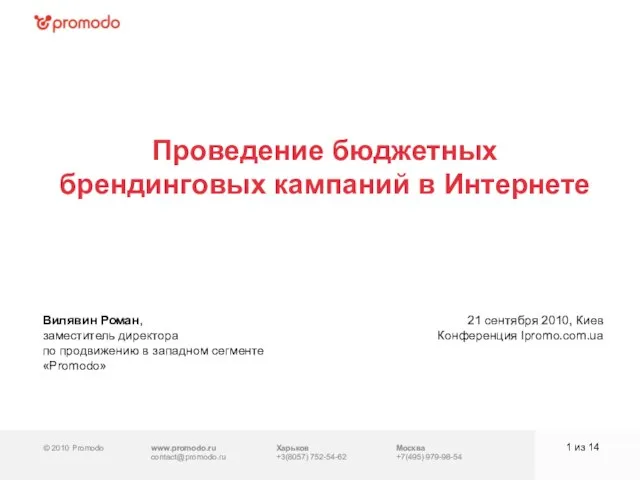 © 2010 Promodowww.promodo.ru
© 2010 Promodowww.promodo.ru  Оценка потенциала торговли углеродными квотами (взгляд экспертов компании) Начальник Департамента cтратегии и зарубежных проек
Оценка потенциала торговли углеродными квотами (взгляд экспертов компании) Начальник Департамента cтратегии и зарубежных проек Знакомство с кислотами
Знакомство с кислотами